Speech Service
La acción Speech Service se utiliza para convertir voz a texto y texto a voz. Para obtener más información, consulte
Azure Speech Services.
Realice los siguientes pasos para utilizar la acción Speech Service en el flujo de trabajo:
1. Arrastre la acción Speech Service del conector de Azure al lienzo, coloque el puntero sobre la acción y, a continuación, pulse en  o pulse dos veces en la acción.
o pulse dos veces en la acción.
Se abre la ventana Speech Service.

2. Si fuera necesario, modifique el valor de Rótulo. Por defecto, el nombre de rótulo es igual que el nombre de acción.
3. Para añadir un esquema de autenticación, consulte
Autorizar Azure.
Si se ha añadido anteriormente un esquema de autenticación para Azure, selecciónelo de la lista.
4. En la lista Grupo de recursos, seleccione el grupo de recursos adecuado que se define en la suscripción de Azure.
5. En la lista Cuenta de Speech Service, seleccione la cuenta de Speech definida en el grupo de recursos.
6. En la lista Seleccionar servicio específico, seleccione el servicio que desea utilizar:
◦ Seleccione Texto a voz y realice lo siguiente:
1. En el campo Texto de entrada, introduzca el texto de entrada que desea convertir a voz.
2. En la lista Voz de habla, seleccione la voz para el audio de salida.
◦ Seleccione Voz a texto y realice lo siguiente:
1. En el campo Ruta del fichero de audio, asigne la salida de una acción anterior para proporcionar la ruta a un fichero de audio.
2. En la lista Idioma de voz, seleccione el idioma del fichero de audio.
7. Pulse en Terminado.
Esquema de salida
Cada servicio de Speech Service tiene su propio esquema de salida.
• Texto a voz: permite devolver el nombre y la ruta de fichero del fichero de audio.
En la siguiente imagen se muestra el esquema de salida de ejemplo:
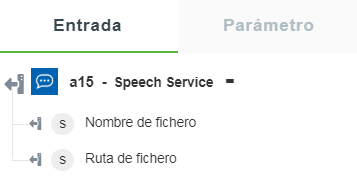
• Voz a texto: permite devolver la transcripción del texto.
En la siguiente imagen se muestra el esquema de salida de ejemplo:
